معرفی و آموزش جامع ربات مدیریتی ( JTS3 )

- توسط: SamanMalekpour
- تاریخ انتشار: 13 مارس, 2021
- 1 دیدگاه
سلام خدمت کاربران و دنبال کننده های هلیکس
امروز میخوام راجب یکی از محبوب ترین ربات تیم اسپیک ( ربات مدیریتی ) صحبت کنیم.
ربات ها :
ربات ها تو تیم اسپیک میتونن خیلی مفید باشن مخصوصا برای ادمین سرور ها چون باعث نظم و یا سرگرم شدن افراد میشن. ربات های متفاوتی با کارایی های متفاوت برای تیم اسپیک وجود داره مثل : سینوس بات ( Sinusbot ) ، اتو رنک و … که موضوع صحبت امروز ما ربات مدیریتی هستش.
ربات مدیریتی ( JTS3ServerMod ) میتونه به سرورتون نظم خوبی بده و کار هایی مثل جا به جایی افراد AFK و پیام خوش آمد و خیلی کار های دیگه که راجبشون توضیح میدیم.
وقتی شما این ربات رو از تیم هلیکس خریداری میکنید لینک لوگین ربات و یوزر و پسورد ربات براتون ارسال میشه که میتونید برای لوگین کردن و وارد شدن به ربات ازشون استفاده کنید که میتونید در تصویر زیر ببنید.
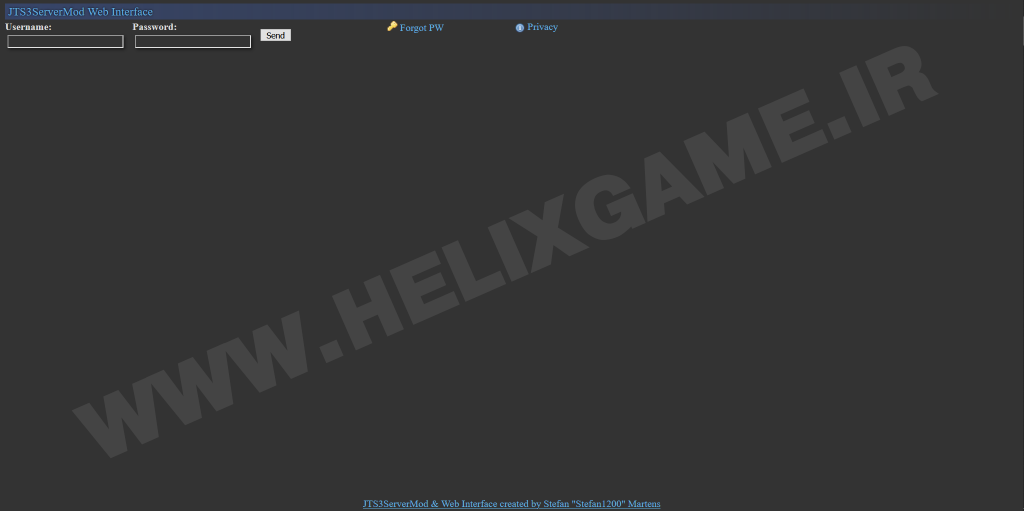
بعد از اینکه لوگین کردید وارد پنل خودتون میشید که اول باید به سرورتون وصلش کنید.
برای اینکار بعد از لوگین به طور خودکار صفحه ای براتون باز میشه که باید اطلاعات سرورتون که شامل آدرس ، پورت کوئری ، یوزر کوئری ، پسورد کوئری و پورت سرورتون رو وارد کنید. توجه کنید که توصیه میکنیم سه بخش رو تغییر ندید. به ترتیب از بالا به بخش های پنجم و هفتم و هشتم ( که میتونید در تصویر زیر ببینید ) کاری نداشته باشید و تغییر ندید.
و در نهایت گزینه Create رو بزنید تا ربات ساخته و وصل بشه.
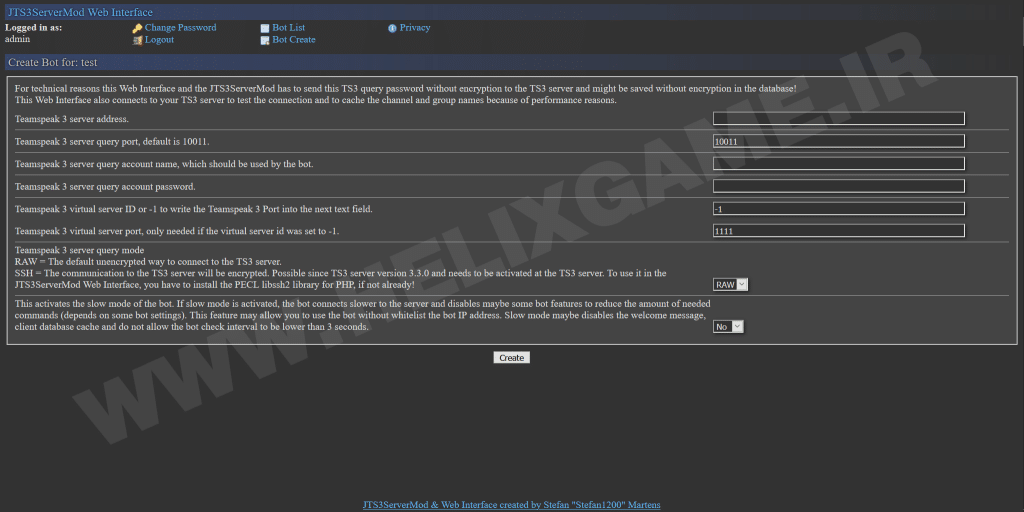
بعد از اینکه ربات رو ساختید به داشبورد و صفحه اصلی پنلتون برگردید.
الان توی صفحتون یک ربات اضافه شده ( که در تصویر زیر میتونید ببینید ) که باید تنظیمش کنید.
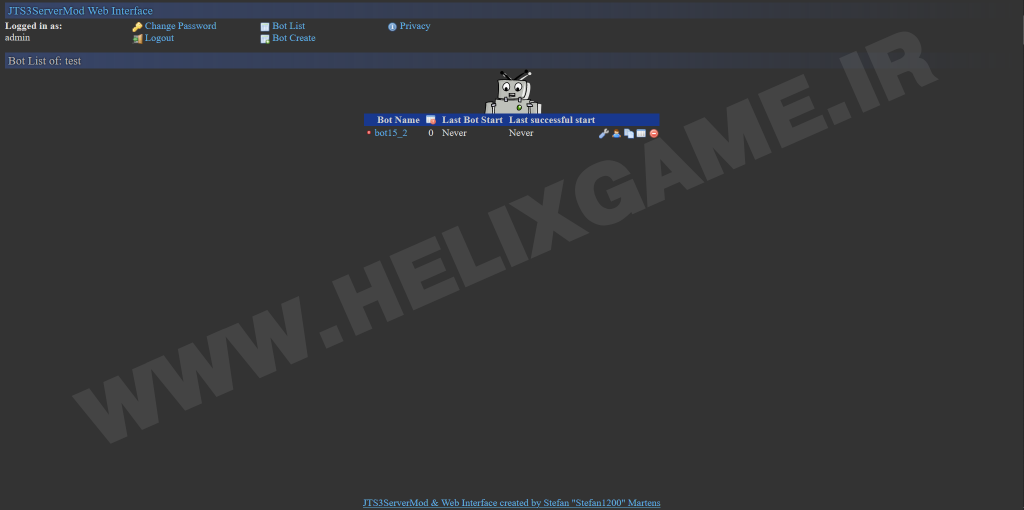
همینطور که در تصویر زیر میبینید کنار ربات چند آیکون هستش که به ترتیب از سمت چپ راجبشون توضیح میدیم :
Edit bot :
برای تنظیم بات و ویرایش ریات میتونید از این گزینه استفاده کنید.
Bot user :
با استفاده از این گزینه میتونید نام کاربری و تاریخ و زمان آخرین لوگینتون رو ببینید.
Copy bot :
این گزینه کاربردی برای شما نداره چون وقتی شما از تیم هلیکس ربات مدیریتی میخرید به شما مجوز ساخت ربات داده میشه و چون نمیتونید چند ربات بسازید این گزینه کارآمد نیستش.
Display log :
وقتی ربات رو استارت میکنید تمام فعالیت هایی که توی سرورتون رخ میده رو ضبط و ذخیره میکنه. شما میتونید با استفاده از این گزینه این اطلاعات رو ببینید و مشکلتون رو حل کنید.
Delete bot :
اگر بخواید این رباتتون رو به هر علتی پاک کنید میتونید از این کزینه استفاده کنید.
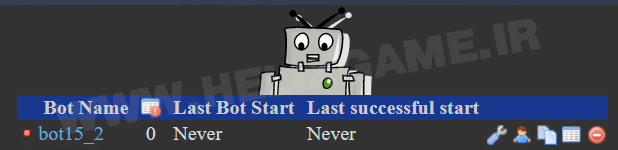
مهم ترین قسمت ربات بخش تنظیماتش یا همون Edit bot هستش که بهتون به طور کامل توضیح میدیم.
بعد از این اینکه وارد بخش تنظیمات ربات بشید صفحه زیر براتون باز میشه :
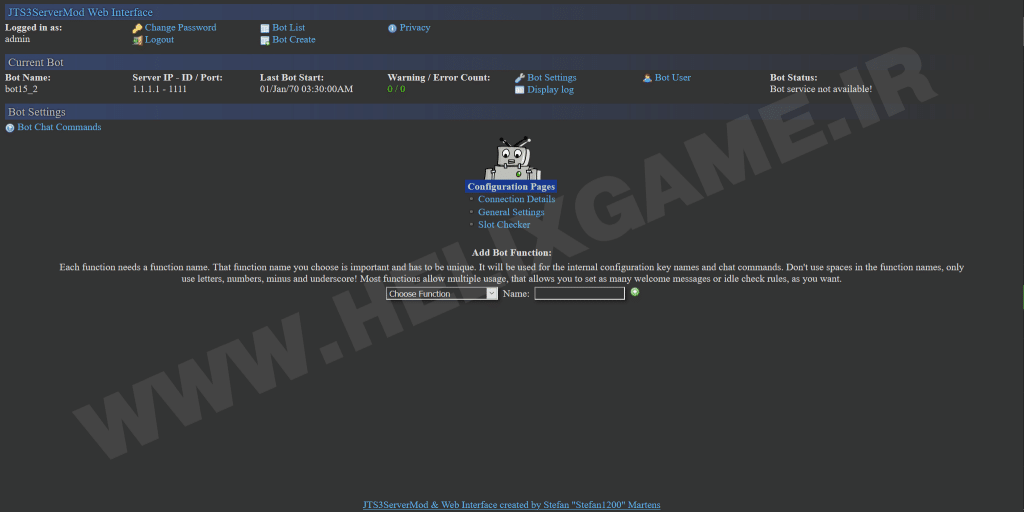
این صفحه به طور کلی به سه قسمت تقسیم میشه:
اول :
بخش بالایی که مربوط به تنظیمات اولیه و خارج شدن از ربات هستش.
دوم :
بخش میانی مربوط به اطلاعات کلی درباره ربات هستش مثل زمان استارت شدن ربات و تعداد ارور و خطا ها در این مدت و … .
تو این قسمت میتونید با استفاده از گزینه Bot settings اگر توی تنظیمات قسمت دیگه ای هستید به صفحه تنظیمات برگردید. با استفاده از گزینه Display log میتونید لاگ سرورتون رو از زمانی که ربات استارت شده ببینید و اگر میخواید علت مشکلی رو پیدا کنید از این بخش کمک بگیرید. با استفاده از گزینه Bot user میتونید یوزر های ربات رو مشخص کنید تا توی تیم اسپیک بتونن دستوراتی رو به ربات بفرستن و اجرا بشه که درباره دستورات در قسمت توضیح میدیم.
سوم :
بخش پایینی صفحه مربوط به تنظیمات جزئی و دقیق ربات هستش.
با زدن گزینه Bot Chat Commands میتونید تمام دستورات ربات رو ببینید که برای اجرای این دستورات توی سرورتون باید توی بخش General Settings خودتون رو تعریف کنید.
با استفاده از گزینه Connection Details میتونید آدرس سرور و پورت ، یوزر و پسورد کوئری و از این قبیل اطلاعات که قبلا وارد کردید رو ویرایش کنید.
General Settings :
با زدن گزینه General Settings وارد صفحه جدیدی میشید که میتونید تنظیمات ربات بعد از ورود به سرورتون رو مشخص کنید که از بالا به ترتیب به این صورت هستش :
1 – چنلی که بعد از ورود به سرور ربات باید وارد اون بشه
2 – نام ربات در سرور
3 – نام جایگزین ربات در سرور که اگر اسم قبلی قابل استفاده نبود از اسم دیگه استفاده کنه
4 – یونیک آیدی افرادی که میخواید توانایی ارسال دستوراتی که در بخش Bot commands هستند به ربات در تیم اسپیک را که داشته باشند رو اینجا وارد کنید. با کاما ( , ) میتونید چند یونیک ایدی بنویسید به این صورت که بین یونیک آیدی ها کاما قرار بدید.
5 – مشخص کنید که چه رنکی در سرورتون بتونه دستوراتی رو که در همونجا نوشته شده رو داشته باشند مثل : لیست چنل ها ، لیست رنک ها ، لیست یوزر های فعال ، لیست چنل های فعال و در حال استفاده و … . (( برای انتخاب بیش از یک رنک میتونید هنگام انتخاب دکمه CTRL رو نگه دارید. ))
6 – انتخاب کنید که فاصله زمانی هربار چک کردن ربات چقدر باشه. مقدار انتخابیتون باید از 1 ثانیه تا 3 ثانیه باشه.
7 – ربات همیشه تلاش برای اتصال به سرور رو داشته باشه ، حتی وقتی که سرور قطع هستش.
8 – نحوه ذخیره زمان رو میتونید به دلخواه خودتون تغییر بدید.
9 – میتونید زمان ربات رو مطابق با کشور دلخواهتون مشخص کنید.
10 – فعال یا غیر فعال کردن ذخیره کش های هر یوزر در سرور. ذخیره کش برای بعضی از دستورات در ربات الزامیه.
11 – با فعال کردن این گزینه دستورات ربات از طریق گلوبال چت هم انجام میشه.
12 – ذخیره آیپی کلاینت ها در هر بار وارد شدن به سرور.
13 – میتونید تایین کنید تا چه اندازه دقیق لاگ های سرور شما ذخیره بشه. به طور پیشفرض روی حالت Information هستش که با افزایش آن میزان اطلاعاتی که ربات ذخیره میکنه بیشتر میشه.
Slot checker :
بخش بعدی که در صفحه تنظیمات سرور وجود داره ، بخش Slot checker هستش و به دلیل اینکه در سرور های هلیکس شما و ربات توانایی تغییر تعداد یوزر های مجاز در سرور رو ندارید از این بخش عبور میکنیم.
همانطور که قبلا گفتیم این ربات قابلیت هایی مثل جا به جایی افراد بدون فعالیت در سرور ، ذخیره کردن تعداد وجود و آیپی های فرد و بسیاری قابلیت های دیگه هستش. برای فعال کردن هر کدوم از این قابلیت ها شما باید دونه دونه و به صورت جدا هر عمل رو تنظیم کنید که به ترتیب از بالا به پایین توضیح میدیم.
برای اضافه کردن هر قابلیت ابتدا گزینه مورد نظرتون رو انتخاب کنید ، یک اسم برای قابلیت مورد نظرتون در نظر بگیرید و گزینه مثبت سمت راست رو بزنید تا ایجاد بشه.
با ایجاد شدن هر قابلیت ، چهار گزینه کنار اسمی که انتخاب کردید میاد که به ترتیب از سمت چپ تنظیمات ربات ، فعال کردن قابلیت ، تغییر نام و حذف هستش.
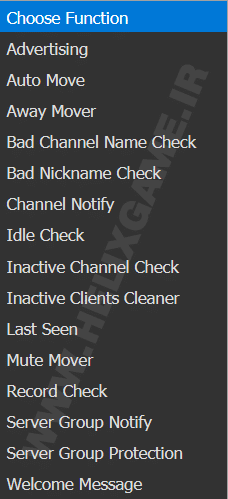
Advertising :
این قابلیت این امکان رو به شما میده که به هر یوزری که وارد سرور میشه یک پیام با متنی که خودتون مشخص میکنید ، در چت سرور یا چت چنل فرستاده بشه.

بخش اول :
شما میتونید مشخص کنید که پیام شما در چت سرور فرستاده بشه یا چت یک چنل خاص.
بخش دوم :
میتونید چنلی رو که میخواید پیام شما فرستاده بشه رو مشخص کنید. (( اگر در قسمت قبلی انتخاب کردید که پیام در چت سرور فرستاده بشه نیازی به تغییر این قسمت نیست. ))
بخش سوم :
میتونید مشخص کنید که پیام شما چند دقیقه یک بار فرستاده بشه.
بخش چهارم :
میتونید متن پیامتون رو بنویسید
Auto move :
این قابلیت این امکان رو به شما میده که بتونید کاربران خاصی رو براساس نوع دیوایسشون ویا رنکشون به صورت خودکار جا به جا کنید.

بخش اول :
میتونید دیوایس خاصی رو (( مثل ویندوز ، اندروید و یا … )) برای جا به جا کردن افراد انتخاب کنید.
بخش دوم :
میتونید مشخص کنید که اگر یوزر توی چنل دیفالت سرور بود شامل قوانین موو دادن ربات نشه.
بخش سوم :
میتونید متنی رو که میخواید به یوزر بعد از موو داده شدن فرستاده بشه مشخص کنید و بگید که به چه صورت باشه.
بخش چهارم :
میتونید مشخص کنید که رنک خاصی به چنل خاصی انتقال داده بشه.
Away mover :
این قابلیت این امکان رو به شما میده که بتونید افرادی رو که فعالیتی ندارند (( AFK )) رو به چنل خاصی منتقل کنید.
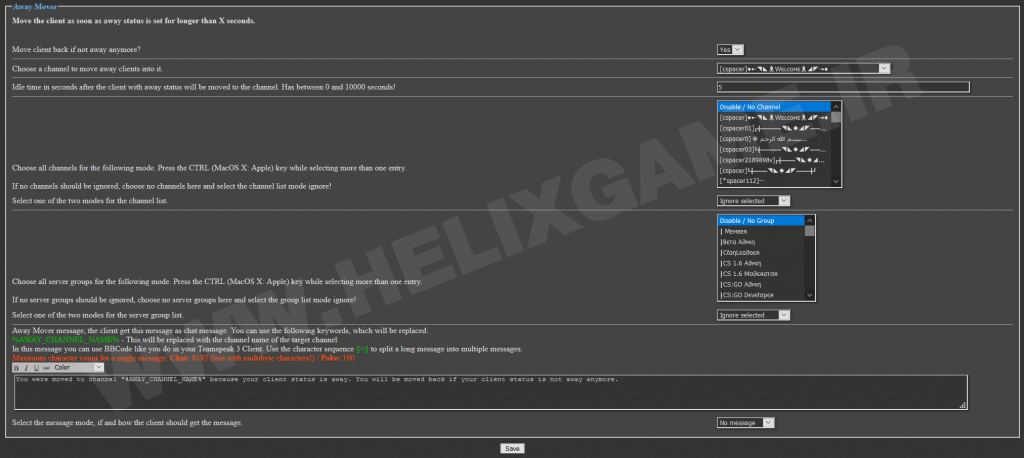
بخش اول :
میتونید مشخص کنید که وقتی یوزر فعال شد به چنلی که بود برگشت داده بشه یا نه.
بخش دوم :
میتونید تایین کنید که افراد غیرفعال به چه چنلی منتقل بشن.
بخش سوم :
میتونید مشخص کنید بعد از چه مدت غیر فعال بودن فرد انتقال داده بشه.
بخش چهارم :
میتونید انتخاب کنید که کدام چنل ها شامل قوانین موو دادن بشه. اگه میخواد تمام چنل ها شامل قوانین بشه گزینه No channel و Ignore selected رو انتخاب کنید و اگر چنل های خاصی رو مشخص کردید بعد از انتخابتون گزینه Check my selection رو انتخاب کنید.
بخش پنجم :
میتونید انتخاب کنید که کدام رنک ها شامل قوانین موو دادن بشه. اگه میخواید تمام رنک ها شامل قوانین بشه گزینه No group و Ignore selection رو انتخاب کنید و اگر رنک های خاصی رو مشخص کردید بعد از انتخابتون گزینه Check my selection رو انتخاب کنید.
بخش ششم :
میتونید متن مورد نظرتون رو که میخواید به یونزر بعد از جا به جا شدن فرستاده بشه و نحوه ارسال رو مشخص کنید.
Bad channel name checker :
این قابلیت این امکان رو به شما میده تا از ساخت چنل هایی که اسم های مورد نظر شما در آن بکار رفته خودداری بشه.
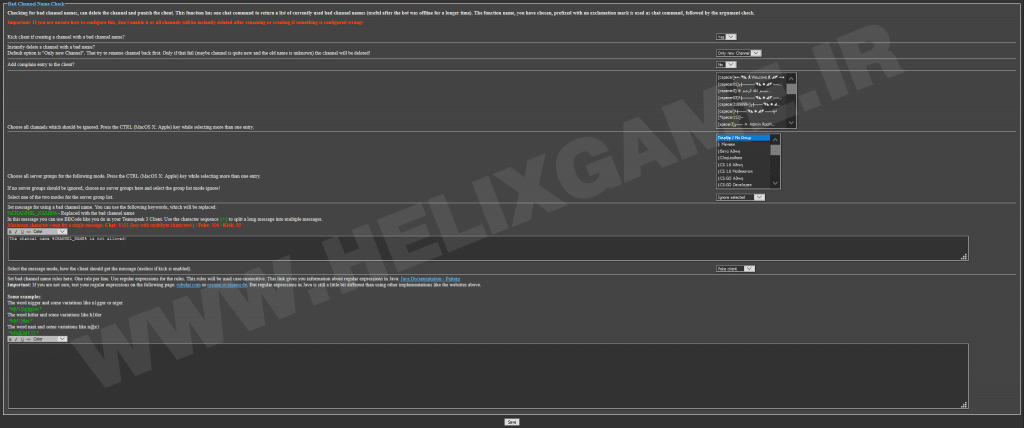
بخش اول :
میتونید مشخص کنید یوزری که این چنل رو ساخته از سرور کیک بشه یا خیر.
بخش دوم :
میتونید تایین کنید که چنل های جدید فقط شامل این قوانین بشن یا نه. به طور چنلی که قبلا اسمش مشکلی نداشته اگر الان اسمش عوض بشه و شامل قوانین شما بشه پاک بشه یا نه.
بخش سوم :
میتونید انتخاب کنید به یوزر یک هشدار فرستاده بشه یا نه.
بخش چهارم :
میتونید به صورت دستی چنل هایی رو که میخواید شامل این قوانین نشن رو مشخص کنید.
بخش پنجم :
میتونید مشخص کنید که این قوانین شامل کدام رنک ها و یوزر هایی که اون رنک ها رو دارن بشه.
بخش ششم :
میتونید متن پیامی رو که میخواید به یوزر بعد از پاک شدن چنل فرستاده بشه و نحوه ارسال رو مشخص کنید.
بخش هفتم :
میتونید کلماتی رو که ربات باید روی آن ها حساس باشه رو مشخص کنید تا چنل هایی با اون عنوان ها پاک بشن.
Bad nickname checker :
این قابلیت این امکان رو به شما میده تا افرادی که اسم مناسبی ندارند به صورت خودکار از سرور خارج بشن.

بخش اول :
میتونید تایین کنید که فردی که نام مناسبی ندارد از سرور Kick بشه یا نه.
بخش دوم :
میتونید انتخاب کنید به یوزر یک هشدار فرستاده بشه یا نه.
بخش سوم :
میتونید مشخص کنید که این قوانین شامل کدام رنک ها و یوزر هایی که اون رنک ها رو دارن بشه.
بخش چهارم :
میتونید متن پیامی رو که میخواید به یوزر فرستاده بشه و نحوه ارسالش رو مشخص کنید.
بخش پنجم :
میتونید کلماتی رو که ربات باید روی آن ها حساس باشه رو مشخص کنید.
Channel Notify :
این قایلیت این امکان رو به شما میده وقتی یوزری با رنک خاصی وارد چنل خاصی شد پیغامی به دسته دیگری از یوزر ها و یا خود افراد ارسال بشه.
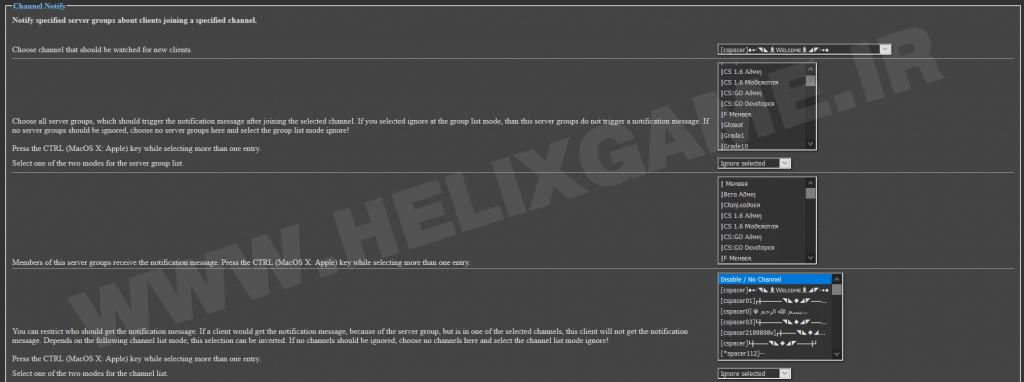
بخش اول :
چنلی رو که میخواید هنگام وارد شدن بهش پیام فرستاده بشه رو انتخاب کنید
بخش دوم :
رنک هایی که ربات باید درباره ورود آنها حساس باشه رو میتونید مشخص کنید.
بخش سوم :
رنک هایی که ربات باید به انها پیام ارسال کند رو میتونید مشخص کنید.
بخش چهارم :
میتونید تایین کنید که اگر یوزر وارد یکی از چنل هایی که مشخص میکنید شد ، پیام فرستاده نشه.
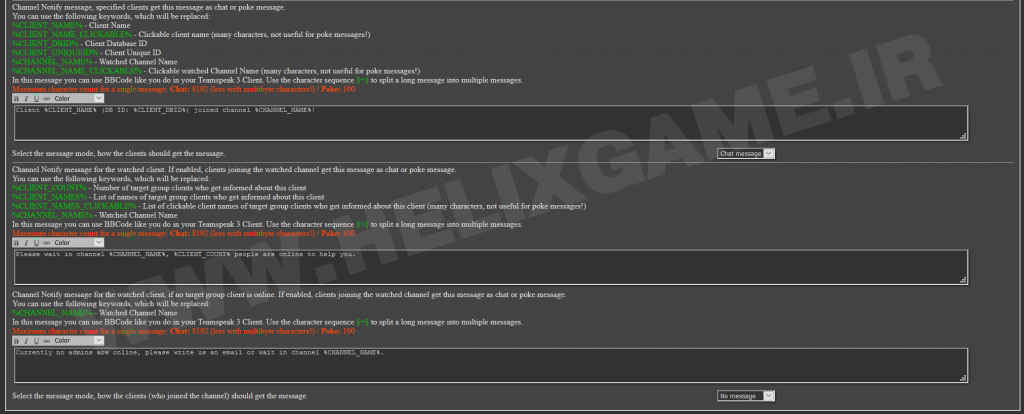
بخش پنجم :
میتونید پیغامی رو میخواید به یوزر موقع وارد شدن به چنل فرستاده بشه و نحوه ارسال رو مشخص کنید.
بخش ششم :
میتونید متن دلخواهتون و نحوه ارسال پیام به یوزر وقتی وارد چنل هایی که شما مشخص کردید میشه رو بنویسید.
بخش هفتم :
میتونید تایین کنید که اگر هیچ کدام از یوزر هایی که باید بهشون پیام ارسال بشه در سرور نبودند چه پیامی به یوزر نمایش داده بشه.
Idle check :
این قابلیت این امکان رو به شما میده وقتی یوزری به مدت خاصی غیر فعال هستش به طور خودکار به چنلی که مشخص میکنید انتقال داده بشه.
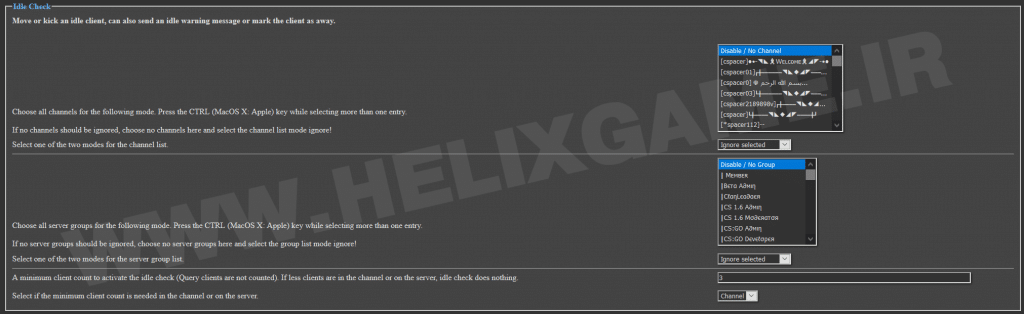
بخش اول و دوم :
میتونید مشخص کنید که یوزر در کدام چنل ها شامل قوانین بشه و در کدام چنل ها شامل این قوانین نشه.
بخش سوم :
مدت زمان غیر فعال بودن یوزر رو باید مشخص کنید و اینکه غیر فعال در سرور محاسبه بشه یا غیر فعال در هر چنل.
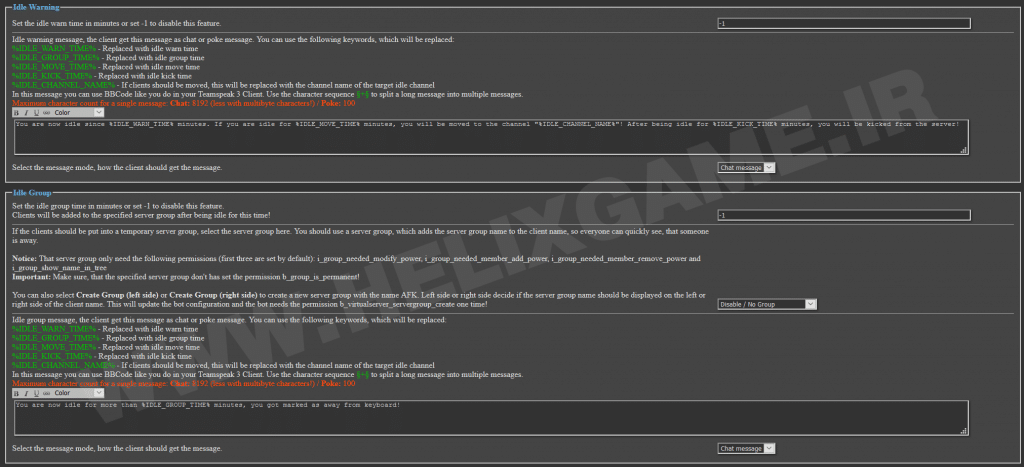
بخش چهارم :
این امکان رو به شما میده هر چند دقیقه یک بار که خودتون مشخص میکنید یک پیام به فرد ارسال بشه.
بخش پنجم :
میتونید متن پیامتون و نحوه ارسال رو مشخص کنید.
بخش ششم :
میتونید مشخص کنید که بعد از چند دقیقه به یوزر رنک خاصی که شما مشخص میکنید به طور خودکار داده بشه.
بخش هفتم :
رنک مورد نظرتون رو میتونید تایین کنید.
بخش هشتم :
میتونید متنی که میخواید بعد از دادن رنک به یوزر داده بشه و نحوه ارسالش رو مشخص کنید.
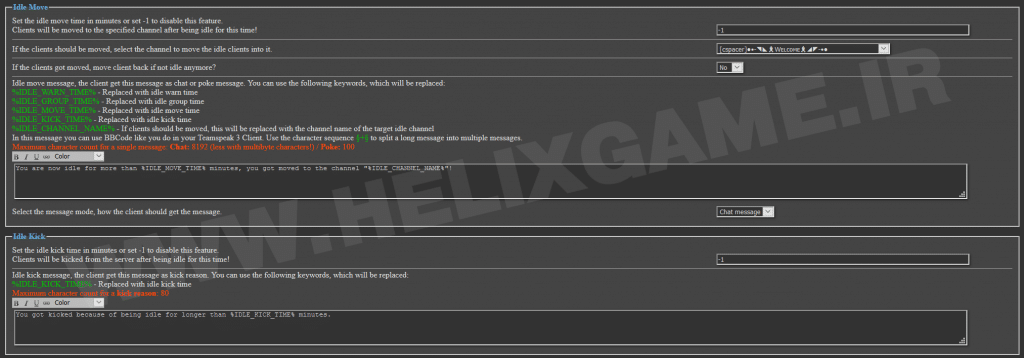
بخش نهم :
این امکان رو به شما میده که بعد از چند دقیقه که خودتون تایین میکنید یوزر به چنل خاصی که خودتون مشخص میکنید انتقال داده بشه.
بخش دهم :
میتونید چنل مورد نظرتون رو که میخواید یوزر ها به اونجا انتقال داده بشن رو انتخاب کنید.
بخش یازدهم :
میتونید مشخص کنید که وقتی یوزر فعال شد به چنل قبلی که اونجا بود انتقال داده بشه یا نه.
بخش دوازدهم :
میتونید متن پیامی رو که میخواید بعد از انتقال دادن یوزر بهش ارسال بشه و نحوه ارسالش رو مشخص کنید.
بخش سیزدهم :
این امکان رو به شما میده که بعد از چند دقیقه که خودتون تایین میکنید یوزر به صورت خودکار از سرور بیرون انداخته بشه.
بخش چهاردهم :
میتونید متن پیامی رو که میخواید بعد از بیرون انداختن یوزر بهش ارسال بشه و نحوه ارسالش رو مشخص کنید.
Inactive Channel Check :
این قابلیت این امکان رو به شما میده تا وقتی چنلی به مدت چند ساعت که خودتون مشخص میکنید به صورت خودکار حذف بشه.
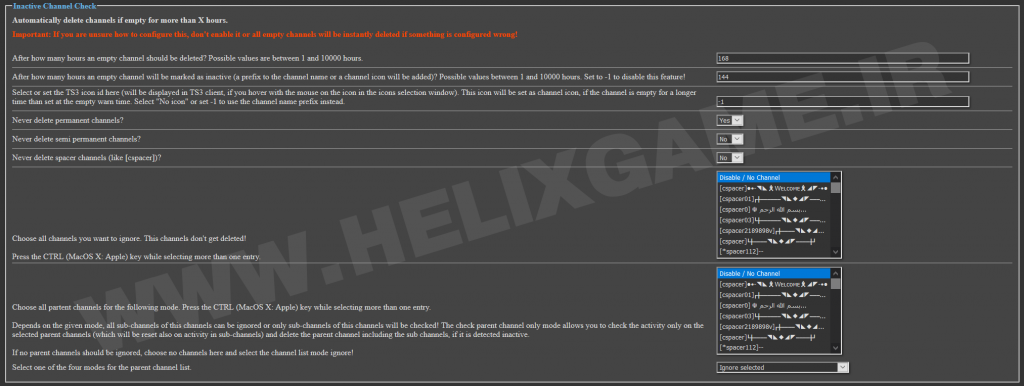
بخش اول :
میتونید مشخص کنید بعد از چند ساعت غیر فعال بودن چنل پاک بشه.
بخش دوم :
میتونید تایین کنید بعد از چند ساعت که چنل غیر فعال بود یک پیشوند به اسم چنل اضافه بشه.
بخش سوم :
میتونید انتخاب کنید که برای چنل های غیر فعال آیکون خاصی گذاشته بشه و برای این کار کافیه کد آیکون مورد نظرتون توی سرور رو وارد کنید.
بخش چهارم :
میتونید انتخاب کنید که هیچوقت چنل های دائمی پاک نشن یا نه.
بخش پنجم :
میتونید انتخاب کنید که هیچوقت چنل های نیمه دائمی پاک نشن یا نه.
بخش ششم :
میتونید انتخاب کنید که هیچوقت چنل هایی که پشت اسمشون اسپیسر ( cspacer ) دارن پاک نشن یا نه.
بخش هفتم :
میتونید چنل هایی رو که میخواید هیچوقت پاک نشن رو مشخص کنید.
بخش هشتم :
چنل هایی رو که مشخص میکنید ربات روی چنل های زیر مجموعه اونها حساس میشه و میتونید درباره اونها در قسمت پایینی بخش هستم تصمیم بگیرید.
Inactive Clients Cleaner :
این قابلیت این امکان رو به شما میده که وقتی یوزری به مدتی که خودتون مشخص میکنید وارد سرور نشد ، به طور کامل از دیتابیس سرور پاک خواهد شد.

بخش اول :
میتونید تعداد روز های مورد نظرتون رو مشخص کنید.
بخش دوم :
میتونید مشخص کنید که این قوانین شامل کدام رنک ها و یوزر هایی که اون رنک ها رو دارن بشه.
Seen :
این قابلیت این امکان رو به شما میده تا با استفاده از دستورات ربات در سرور اخر حضور در سرور هر یوزر رو بتونید ببینید.

بخش اول :
میتونید مشخص کنید که چه کسانی میتونن از این دستور استفاده کنند.
بخش دوم :
میتونید مشخص کنید که این قوانین شامل کدام رنک ها و یوزر هایی که اون رنک ها رو دارن بشه.
Mute Mover :
این قابلیت این امکان رو به شما میده که وقتی یوزر خودش رو میوت میکنه بعد از چند ثانیه که شما خودتون مشخص میکنید به چنل خاصی که خودتون مشخص میکنید منتقل بشه.
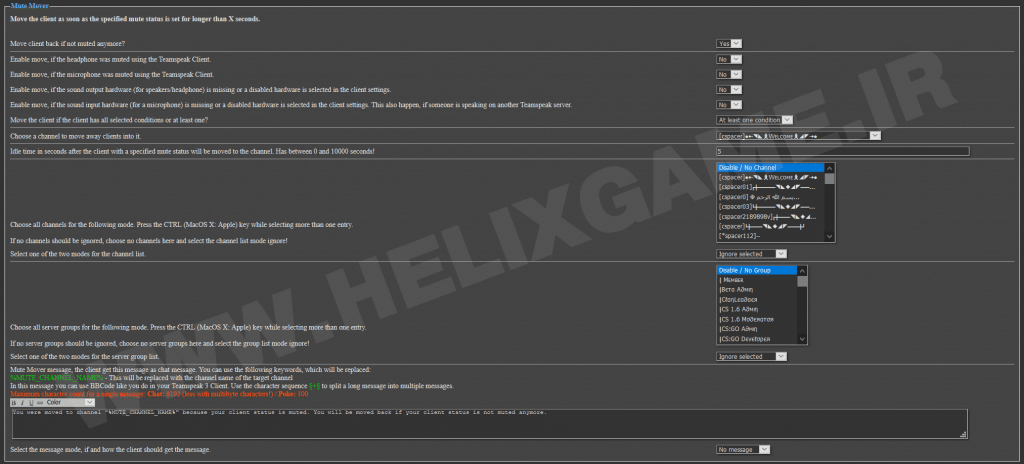
بخش اول :
میتونید تایین کنید که وقتی یوزر خودش رو از میوت خارج کرد به چنل قبلی که اونجا بوده انتقال داده بشه یا نه.
بخش دوم :
میتونید مشخص کنید وقتی یوزر انتقال داده بشه که صدای خودش رو بسته باشه.
بخش سوم :
میتونید مشخص کنید وقتی یوزر انتقال داده بشه که میکروفون خودش رو بسته باشه.
بخش چهارم :
میتونید مشخص کنید وقتی یوزر انتقال داده بشه که بلندگوی یوزر مشکل داشته باشه و شناخته نشده باشه.
بخش پنجم :
میتونید مشخص کنید وقتی یوزر انتقال داده بشه که میکروفون یوزر مشکل داشته باشه و شناخته نشده باشه.
بخش ششم :
میتونید تایین کنید یوزر اگر یکی از حالت های ذکر شده رو داشت منتقل بشه یا اگه تمام حالت هارو داشته منتقل بشه.
بخش هفتم :
چنلی که یوزر ها باید به اونجا منتقل بشن رو مشخص کنید.
بخش هشتم :
مدت زمانی که یوزر بعد از میوت کردن خودش باید بگذره تا منتقل بشه رو مشخص کنید.
بخش نهم :
میتونید تایین کنید که این قوانین شامل کدام چنل ها بشه.
بخش دهم :
میتونید مشخص کنید که این قوانین شامل کدام رنک ها و یوزر هایی که اون رنک ها رو دارن بشه.
بخش یازدهم :
متن پیامی رو که میخواید بعد از منتقل کردن یوزر بهش ارسال بشه و نحوه ارسالش رو میتونید مشخص کنید.
Record Check :
این قابلیت این امکان رو به شما میده وقتی یوزری توسط قابلیت خود تیم اسپیک شروع به ضبط صدا کرد از سرور کیک ویا به چنل دیگه ای انتقال داده بشه.
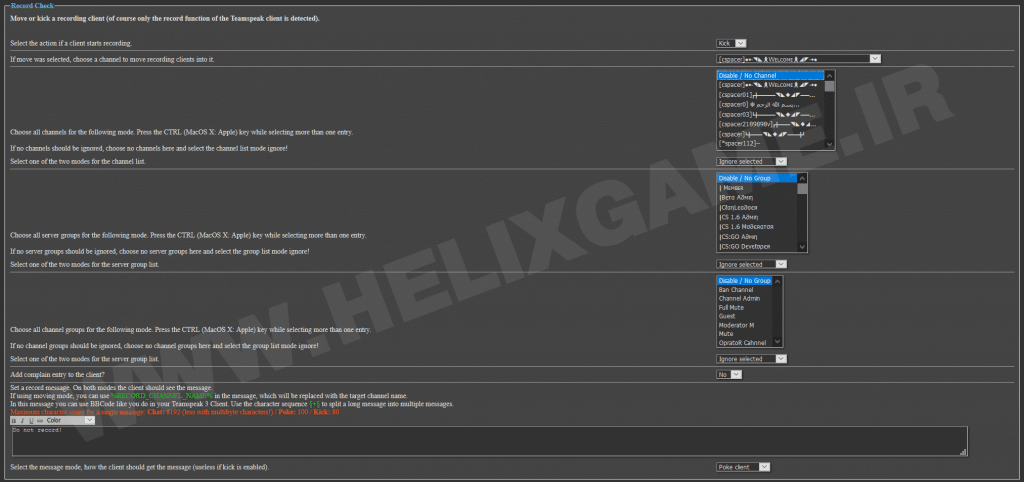
بخش اول :
میتونید انتخاب کنید که یوزر از سرور کیک بشه یا به چنل دیگه ای منتقل بشه.
بخش دوم :
میتونید مشخص کنید که یوزر ها به چه چنلی منتقل بشن. (( در صورتی که در قسمت قبل گزینه Move رو انتخاب کرده باشید. ))
بخش سوم :
میتونید تایین کنید که این قوانین شامل کدام چنل ها بشه.
بخش چهارم :
میتونید مشخص کنید که این قوانین شامل کدام رنک ها و یوزر هایی که اون رنک ها رو دارن بشه.
بخش پنجم :
میتونید انتخاب کنید که این قوانین شامل کدام دسته از یوزر ها بشه.
بخش ششم :
میتونید تایین کنید به یوزر یک هشدار فرستاده بشه یا نه.
بخش هفتم :
میتونید متن پیامی رو که میخواید بعد از منتقل کردن ویا کیک شدن یوزر بهش ارسال بشه و نحوه ارسالش رو مشخص کنید.
Server Group Notify :
این قابلیت این امکان رو به شما میده وقتی یوزر هایی با رنک خاصی که خودتون مشخص میکنید وارد سرور میشوند ، به گروه دیگه از یوزر ها با رنک خاصی که خودت مشخص میکنید پیامی فرستاده بشه.
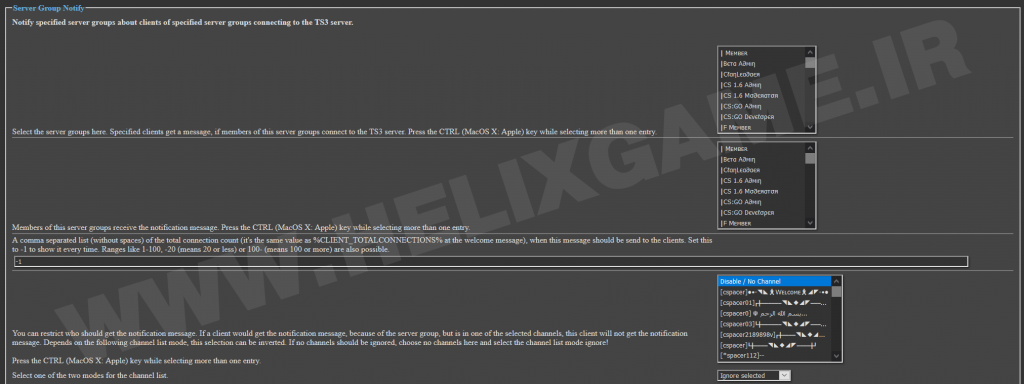
بخش اول :
رنک هایی رو که ربات باید روی ورودشون حساس باشه رو انتخاب کنید.
بخش دوم :
رنک هایی رو که میخواید بهشون پیام فرستاده بشه مشخص کنید.
بخش سوم :
میتونید تایین کنید بعد از چند باز ورود یوزر به سرور پیام بهش فرستاده بشه.
بخش چهارم :
میتونید چنل هایی رو مشخص کنید که اگر یوزری واردش شد پیام فرستاده نشه.
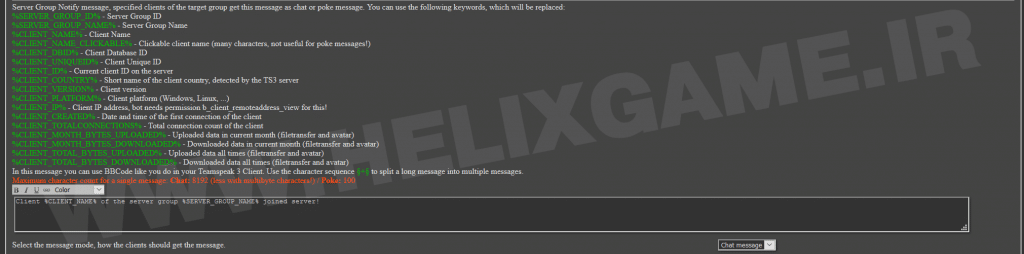
بخش پنجم :
پیامی رو که به یوزر های دریافت کننده ارسال میشه و نحوه ارسالش رو میتونید مشخص کنید.
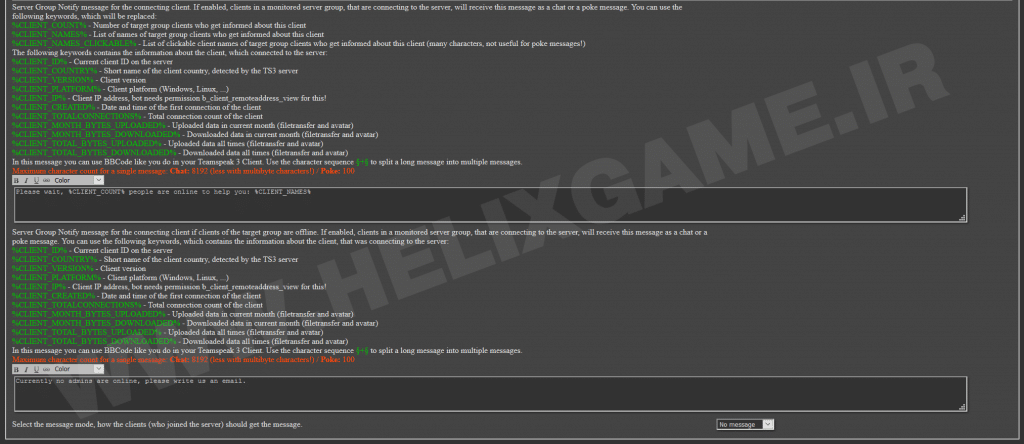
بخش ششم :
پیامی که به یوزر هایی که وارد سرور میشوند ارسال میشه و نحوه ارسالش رو میتونید مشخص کنید.
بخش هفتم :
پیامی رو که به یوزر هایی که وارد سرور میشنود ارسال میشه زمانی که یوزر های گیرنده در سرور حضور ندارند رو میتونید مشخص کنید.
Server Group Protection :
این قابلیت این امکان رو به شما میده تا رنک های خاصی مخصوص یک سری افراد بخصوص باشه و یوزر دیگه ای نتونه داشته باشدش.
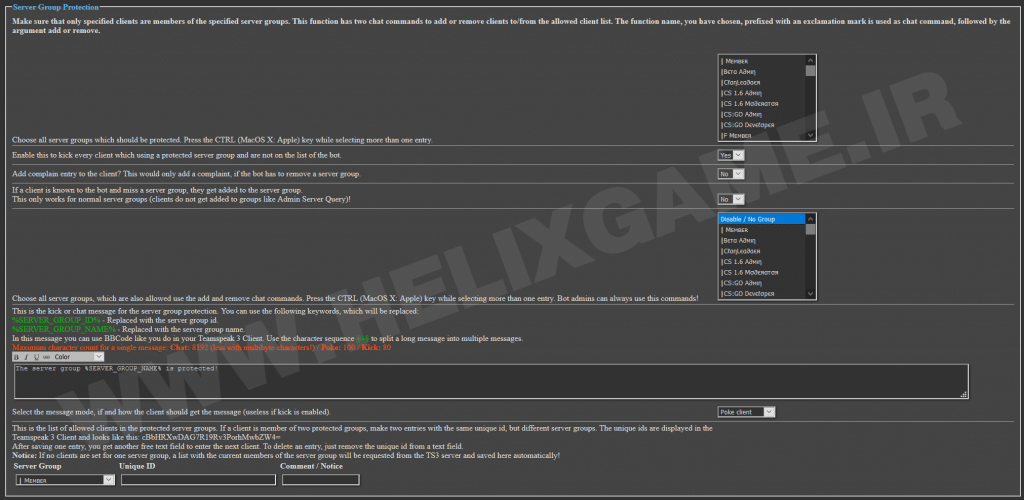
بخش اول :
رنک مورد نظرتون رو تایین کنید.
بخش دوم :
میتونید تایین کنید اگر یوزری یکی از رنک های که مشخص کردید رو گرفت از سرور بیرون انداخته بشه یا نه.
بخش سوم :
میتونید انتخاب کنید به یوزر یک هشدار فرستاده بشه یا نه.
بخش چهارم :
میتونید تایین کنید که اگر یوزر هایی که باید رنکی که شما مشخص کردید رو داشته باشند ، نداشته باشند بهشون اضافه بشه یا نه.
بخش پنجم :
میتونید رنکی رو که توانایی ارسال دستورات در این ضمینه به ربات رو داشته باشه تایین کنید.
بخش ششم :
میتونید پیامی رو که بعد از بیرون انداختن یوزر از سرور میخواید بهش ارسال بشه و نحوه ارسالش رو مشخص کنید.
بخش هفتم :
میتونید لیستی از افراد و رنک هاشون رو ببینید و میتونید به صورت دستی رنکی رو به فردی بدید.
Welcome Message :
این قابلیت این امکان رو به شما میده تا هر یوزری که وارد سرور میشه بهش یک پیام خوش آمد ارسال بشه.
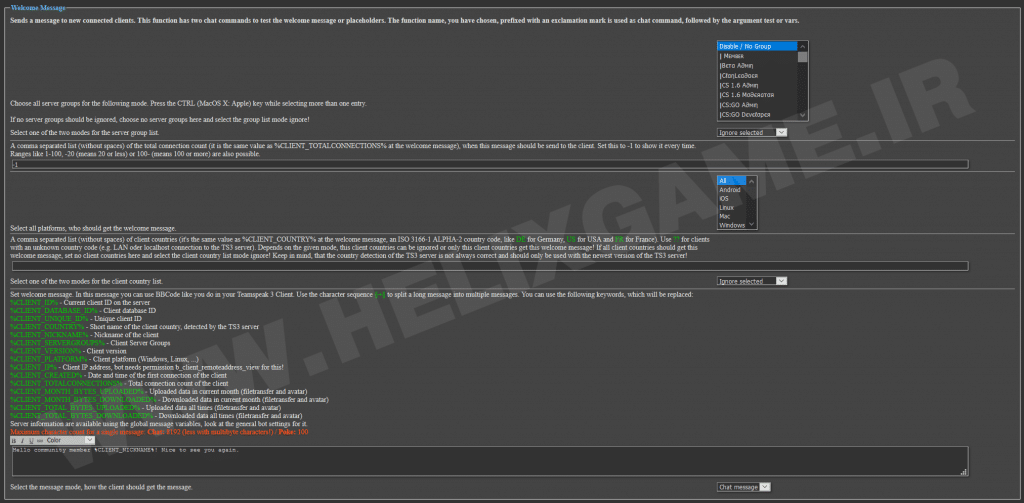
بخش اول :
میتونید رنک های بخصوصی رو برای ارسال خوش آمد انتخاب کنید تا فقط به اونها پیام ارسال بشه.
بخش دوم :
میتونید تایین کنید بعد از چند باز ورود یوزر به سرور پیام بهش فرستاده بشه.
بخش سوم :
میتونید تایین کنید فقط به نوع خاصی از دیوایس پیام خوش آمد ارسال بشه.
بخش چهارم :
میتونید کشور های یوزر هارو جدا کنید و برای هرکدام پیام خوش آمد متفاوتی ارسال کنید.
بخش پنجم :
میتونید متن پیام خوش آمد و نحوه ارسالش رو مشخص کنید.
امیدواریم از خوندن این مطلب لذت برده باشید و براتون مفید بوده باشه.
با تشکر.
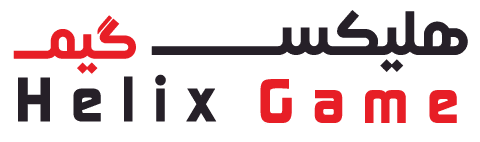


سلام این همه کارو میتونه باهم انجام بده چون 2 تا بیشتر کار نمیکنه